百度极速智能搜索模式怎么关闭?百度极速搜索关闭教程
摘要:百度极速智能搜索模式怎么关闭以及百度极速智能搜索模式关闭教程是百度极速智能搜索模式推出后很多朋友问到的,对于一些朋友来说还是习惯旧版本的体验...
百度极速智能搜索模式怎么关闭以及百度极速智能搜索模式关闭教程是百度极速智能搜索模式推出后很多朋友问到的,对于一些朋友来说还是习惯旧版本的体验,新版本的这种下拉模式和搜索模式也许还要一段时间的适应,下面我们就详细了解一下百度极速智能搜索模式怎么关闭以及百度极速智能搜索模式关闭教程。
方法很简单,只需要在百度右上角的设置中关闭就可以了,如图所示的位置。

点击“设置”,选中“关闭预测”就可以了。
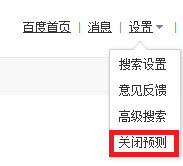
对于这个百度极速智能搜索模式而言,小编也是在慢慢适应中,目前感觉还是不错的,只是下拉变得很少,对相关的信息了解的也有所减少,就这一点而言,小编还是喜欢之前的下拉。
【百度极速智能搜索模式怎么关闭?百度极速搜索关闭教程】相关文章:
